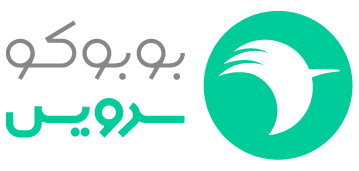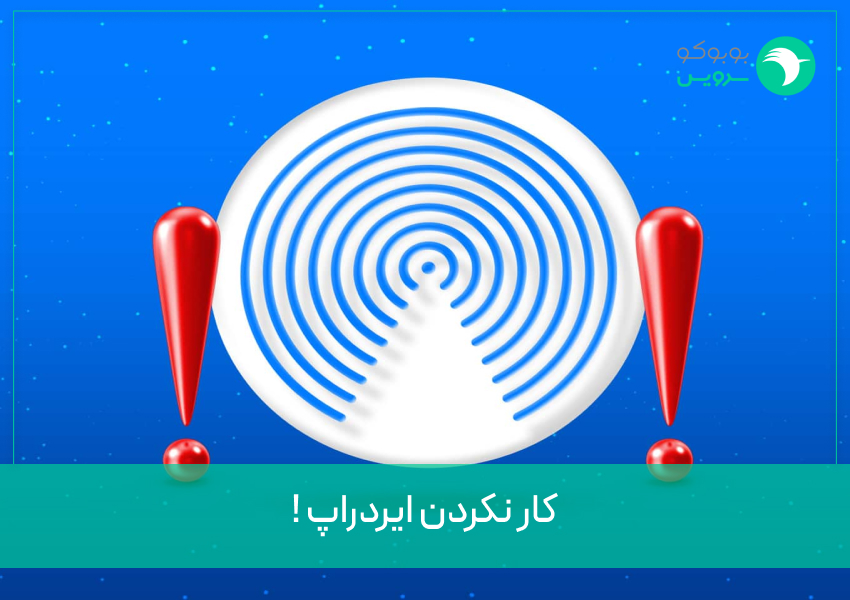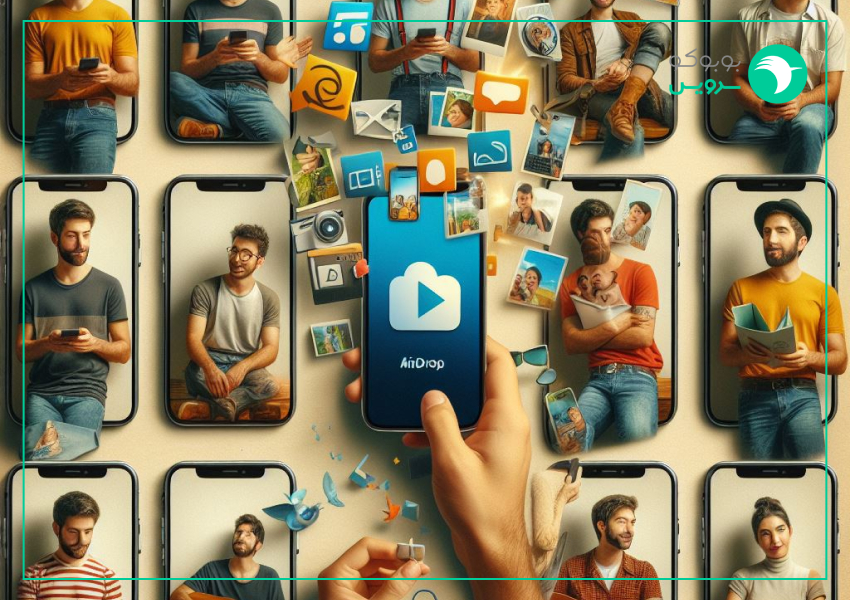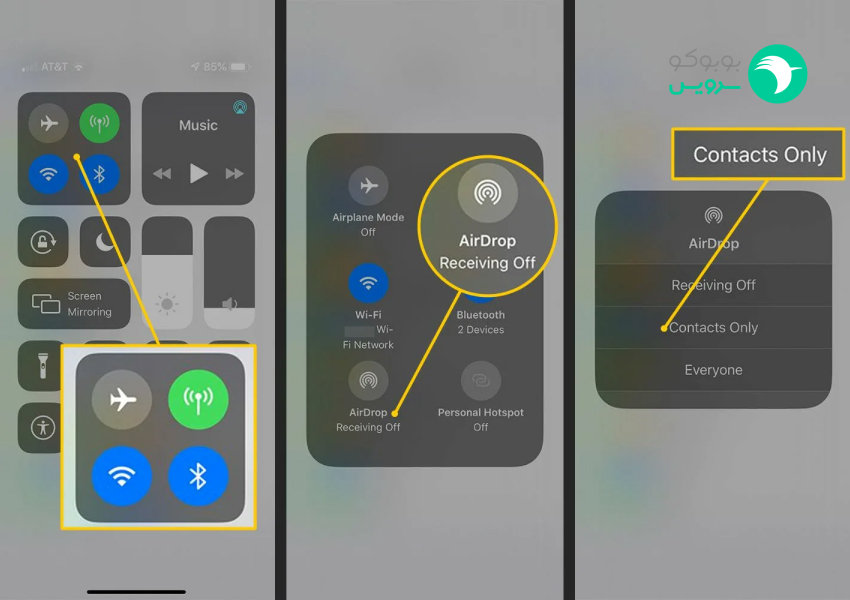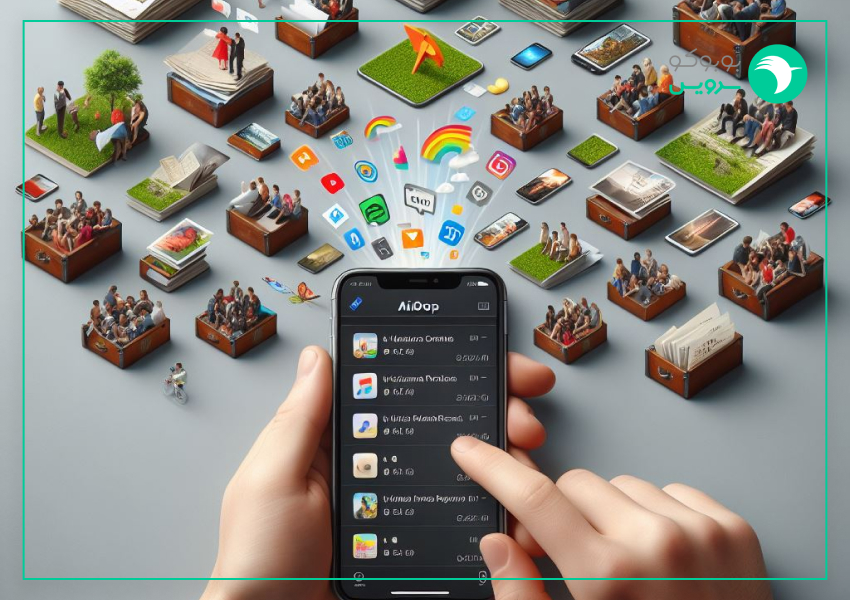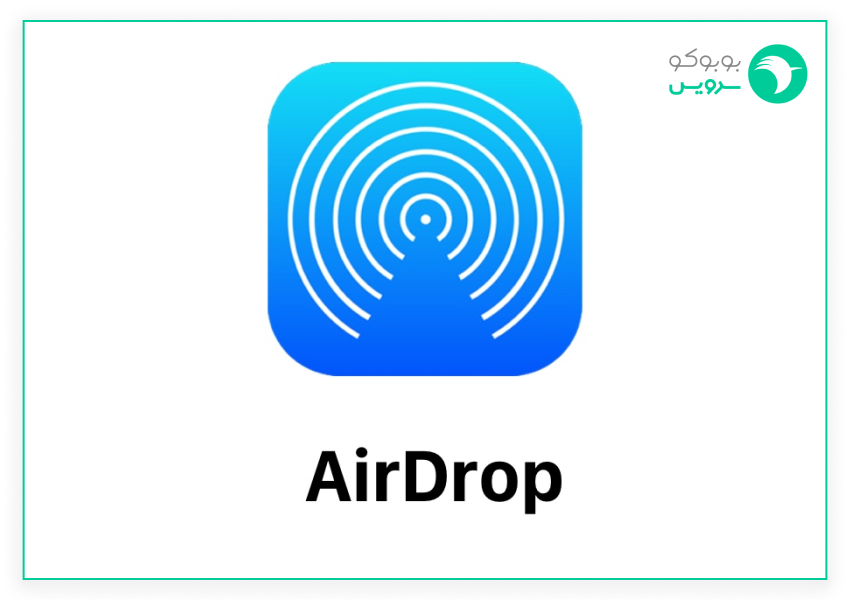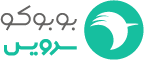کار نکردن ایردراپ علل های مختلفی دارد. ایردراپ نرم افزاری است که راه ارتباطی بین دو دستگاه آیفون می باشد و انتقال اطلاعات را انجام می دهد. این قابلیت متاسفانه گاهی از کار می افتد و انتقال اطلاعات را برای کاربران سخت می کنند؛ بنابراین باید این مشکل را با راه حلی درست از پیش رو بردارید.
ایر دراپ آیفون چیست؟
ایر دراپ به نرم افزاری در گوشی های آیفون گفته می شود که انتقال اطلاعاتی چون: ویدیو، تصویر و … را به گوشی های آیفون دیگر امکان پذیر می کند. این قابلیت مانند فیس آیدی منحصر شرکت آیفون می باشد. ایر دراپ فقط به دستگاه هایی که سیستم عامل ios دارند متصل شده و غیر از آن کارایی ندارد. پس هدف از تولید این نرم افزار انتقال راحت تر اطلاعات بین کاربران یک برند جهانی می باشد.
ایردراپ آیفون در صورتی راه اندازی شده که بلوتوث و یا وای فای گوشی شما فعال باشد. تا حدودی می توان گفت که این نرم افزار به ابزار های معرفی شده وابسته است. به وسیله این ابزار ها شبکه ای رمز گزاری شده و امن صورت گرفته که اطلاعات در بستر آن منتقل خواهند شد. یکی از مزیت های ایردراپ آیفون این است که بستری مطمئن را تشکیل می دهند و اطلاعاتی در این بین از بین نخواهد رفت.
همچنین باید به سرعت و امنیت بالای ایردراپ اشاره کرد که باعث می شود کاربران مجاب به استفاده از آن ها شود. برای بهتر کار کردن گوشی های آیفون در ایران برای رجیستر کردن گوشی خود اقدام نمایید تا مشکلی در این بین برایتان پیش نیاید.
ایردراپ آیفون کجا است؟
ایر دراپ آیفون در قسمت control center قرار دارد. اما قبل از وارد شدن به این بخش، اطمنیان حاصل کنید که بلوتوث و وای فای خود را روشن کرده بااشید؛ زیراکه عملکرد ایردراپ وابسته به آن ها می باشد. بعد از وارد شدن به این بخش با گزینه ایردراپ مواجه خواهید شد و این گزینه را فعال نمایید.
این گزینه در iphon5 به بعد، آیپد های نسخه پرو، آیپد های نسل ۴ و نسل های بعدی، آیپد های مینی و تمام آیپد های مینی بالاتر و آیپد های نسل۵ و نسل های بعد تر از آن وجود داشته و این گزینه را می توان در آن ها پیدا کرد. این قابلیت همانطور که گفته شد مانند فیس آیدی در انحصار شرکت اپل بوده و می توانید برای تعمیر فیس آیدی آیفون یا ایردراپ خود به مراکز معتبری چون مجموعه بوبوکو سرویس مراجعه نمایید.
نحوه فعال کردن ایردراپ
نحوه فعال کردن ایردراپ به این صورت است، بعد از باز کردن این قسمت با سه گزینه رو به رو می شوید. این سه گزینه شامل: receiving off، contacts only و every one می باشد. اولین گزینه به معنای خاموش کردن ایردراپ بوده و دومین گزینه قابلیت اتصال به گوشی هایی را دارید که در لیست مخاطبین شما قرار دارد. سومین گزینه قابلیت اتصال به هر دستگاهی که ایردراپ داشته را فعال می نماید. در صورتی که این مسیر درست انجام نشود می تواند دلیل کار نکردن ایردراپ شما باشد.
راحت ترین گزینه every one بوده؛ چراکه محدودیت خاصی ایجاد نمی کند و امن ترین گزینه contacts only است . بعد از انتخاب یکی از این سه گزینه، فایل یا اطلاعات را مشخص کرده و گزینه share را انتخاب می کنید. حالا اطلاعات مورد نظر همتا به همتا با سرعت خوبی انتقال می یابد. اما گاهی اوقات مشکلاتی در زمینه عدم اتصال ارتباط برایتان پیش می آید که باید به مراکز تعمیر اپل مراجعه نمایید. با لمس گزینه contacts only احتمال دارد مشکلاتی چون لاگین نشدن در آیکلود مواجه شوید و نتوانید به خوبی انتقال اطلاعات را انجام دهید.
علل کار نکردن ایردراپ آیفون
علل کار نکردن ایردراپ آیفون موارد زیر می باشد.
- یکی از علت ها کار نکردن ایردراپ این است که شما تنظیمات حریم خصوصی را فعال کرده باشید. با تنظیمات حریم خصوصی ایردراپ شما مسدود شده و برایتان نمایش داده نمی شود.
- از دیگر علت کار نکردن ایردراپ، مشکل در روشن شدن بلوتوث می باشد. ایردراپ که وابسته به وای فای و بلوتوث بوده اگر مشکلی در این قسمت ها وجود داشته باشد نباید توقع وصل شدن ایردراپ ها را داشته باشید.
- مشکلی که ایردراپ شما را به دیگر دستگاه ها متصل نمی کند، وصل بودن وی پی ان ها می باشد. با اتصال وی پی ان انتقال اطلاعاتی صورت نمی گیرد.
- کار نکردن ایردراپ ممکن است بستگی به تنظیمات دستگاه ما داشته باشد.
- برخی نسخه های سیستم عامل از ایردراپ پشتیبانی نمی کنند و یکی از بزرگترین علت های کار نکردن ایردراپ است.
- به روز نکردن دستگاه خود یکی دیگر از عوامل کار نکردن ایردراپ بوده و بسیاری از افراد این مورد را فراموش می کنند.
- ایردراپ که از شبکه های وای فای و بلوتوث استفاده می کند؛ باید اطمینان حاصل کنید که نرم افزار دیگری از این دو مورد استفاده نکرده چون در روند پیدا کردن دستگاه های دیگر اختلال ایجاد کرده و قطعا انتقالی نیز صورت نخواهد گرفت.
- یکی از علت های کارنکردن ایردراپ مربوط به تعمیرات موبایل شما می باشد. اگر تعمیرات نرم افزاری دستگاه شما به دست افراد کار نابلد بیفتد با بهم زدن تنظیمات، ایرداپ شما را غیر فعال می کنند.
- علت کار نکردن ایردراپ را باید در شبکه آن جست و جو کرد. اگر شبکه یکی از طرفین مشکلی داشته باشد انتقال انجام نشده و دو طرف باید تنظیمات خود را بررسی نمایند.
- از آخرین علل کار نکردن ایردراپ آیفون این است که گزینه contacts only را انتخاب کرده اید و امکان اتصال به دستگاه دیگر را ندارید.
حل مشکل کار نکردن ایردراپ مک و ایفون
حل مشکل ایردراپ iphon را گام به گام با ما رفع کنید. در این قسمت تمامی راه ها را بررسی خواهیم کرد تا مشکل نرم افزاری شما کامل حل شود.
حل مشکل ایردراپ iphon با بررسی سیستم عامل
حل مشکل ایردراپ iphon با بررسی سیستم عامل بدین صورت است که باید مدل دستگاه خود را چک کنید تا از پشتیبانی ایردراپ مطمئن شوید. برخی از مدل ها از این نرم افزار ها پشتیبانی نمی کنند؛ بنابراین نبایدانتظاری از این دستگاه ها داشت.
حل مشکل کار نکردن ایردراپ با به روز رسانی سیستم عامل
حل مشکل ایردراپ iphon با به روز رسانی سیستم عامل انجام می شود. به روزرسانی و آپدیت ها به این صورت است که مشکلات و باگ ها را رفع کرده و مشکل شما حل می شود. گاهی با یک به روزرسانی ساده مشکلات رفع شده و انتقال اطلاعات خود را می توانید با ایردراپ انجام دهید. البته هر دو دستگاه دریافت کننده و فرستنده باید سیستم عاملی به روز داشته باشند.
حل مشکل کار نکردن ایردراپ آیفون با ریست کردن
حل مشکل ایردراپ iphon با ریست کردن یکی از روش های مبتدی بوده که از نظر بسیاری از افراد بسیار پیش پا افتاده می باشد. اما با ریست کردن ساده هر دو دستگاه گاهی اوقات مشکل عدم اتصال و کار نکردن ایردراپ حل شده و انتقال اطلاعات انجام می پذیرد. با ریست کردن دستگاه از اول شروع به راه اندازی کرده و مشکلات عدم راه اندازی برخی نرم افزار ها رفع می کند.
حل مشکل ایردراپ با تنظیمات حریم خصوصی
حل مشکل ایردراپ iphon با تنظیمات حریم خصوصی دستگاه رفع خواهد شد. باید به قسمت تنظیمات دستگاه مراجعه کرده و سپس وارد قسمت screen time شوید و allowed apps را بررسی نمایید. در این بخش باید نگاهی به برنامه های فعال یا غیر فعال کنید. آیکون ایردراپ را پیدا کنید و ایردراپ را در صورت غیر فعال بودن، فعال نمایید.
حل مشکل ایردراپ iphon با خاموش کردن هات اسپات
حل مشکل ایردراپ iphon و کار نکردن ایردراپ با خاموش کردن هات اسپات صورت می پذیرد. هات اسپات یا کانون داغ از وای فای یا بلوتوث بهره می برد و ایردراپ نیز به این شبکه ها وابسته می باشد. استفاده هم زمان باعث تداخل شده و باید کانون داغ را غیر فعال کنید تا ایردراپ یا انتقال اطلاعات انجام شود.
حل مشکل وصل نشدن ایردراپ با تنظیمات شبکه
حل مشکل ایردراپ iphon با تنظیمات شبکه رفع شده اما این تنظیمات چگونه باید انجام شود؟ باید وارد تنظیمات دستگاه خود شده و سپس گزینه general را لمس کرده و آن را ریست نمایید. با ریست کردن تنظیمات شبکه، شبکه ای شکل می گیرد تا در بستر آن اطلاعات انتقال پیدا کنند.
حل مشکل ایردراپ iphon با خاموش کردن وی پی ان
حل مشکل ایردراپ iphon با خاموش کردن وی پی ان بوده و بدیهی است برای خاموش کردن باید آن برنامه را باز کرده و غیر فعال کنید. حتی گزینه میانبری وجود داشته که با فعال کردن آن وی پی ان شما خاموش خواهد شد. وی پی ان بستر شبکه ای را دچار اختلال کرده و خاموش کردن آن، بستر شبکه مطمئنی را شکل می دهد.
حل مشکل کار نکردن ایردراپ با ارسال یک فایل
حل مشکل ایردراپ iphon با ارسال یک فایل به جای چندین فایل هم زمان انجام می شود. اگر چندین فرمت را یک جا بخواهید ارسال کنید، احتمال دارد ایردراپ متوقف شود و عمل نکند. پس بهتر است در این شرایط تک به تک فایل ها را بفرستید.
اگر مشکلات نرم افزاری خود را با راه حل های گفته شده نتوانستید رفع کنید، می توانید از مجموعه بوبوکوسرویس کمک بگیرید تا زیر نظر مهندسین ماهر مشکل کار نکردن ایردراپ را حل نمایید.